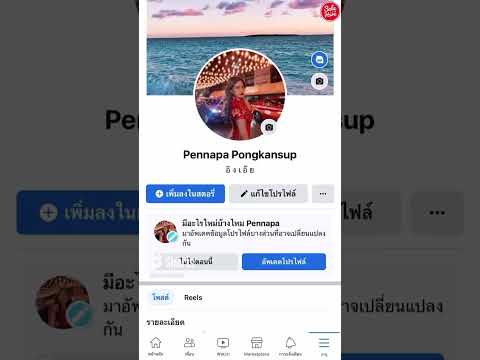คุณสมบัติ "การสนทนาลับ" ของ Facebook Messenger ช่วยให้คุณสร้างข้อความที่เข้ารหัสระหว่างคุณกับผู้รับได้ ซึ่งหมายความว่าจะไม่มีใครอื่นรวมถึง Facebook ที่สามารถสกัดกั้นเนื้อหาของข้อความได้ การสนทนาลับมีเฉพาะในแอพ Messenger ของ iOS และ Android คุณสามารถเริ่มการสนทนาลับใหม่กับใครบางคนหรือแปลงการสนทนาที่มีอยู่ให้เป็นบทสนทนาลับได้
ขั้นตอน
ส่วนที่ 1 จาก 2: การติดตั้งและอัปเดต Facebook Messenger

ขั้นตอนที่ 1. เปิดแอพสโตร์บนอุปกรณ์ Android หรือ iOS ของคุณ
ในการใช้ข้อความที่เข้ารหัสกับ Facebook คุณจะต้องติดตั้งและอัปเดตแอพมือถือ Facebook Messenger บนอุปกรณ์ Android หรือ iOS ของคุณ คุณสามารถดาวน์โหลดแอปได้จากร้านแอปของอุปกรณ์
บนอุปกรณ์ iOS ให้เลือก App Store บนอุปกรณ์ Android ให้เลือก Google Play Store

ขั้นตอนที่ 2. ค้นหา "Facebook Messenger
"' แอพ Messenger ควรเป็นผลลัพธ์แรกในรายการของคุณ แตะเพื่อเปิด

ขั้นตอนที่ 3 ติดตั้ง Messenger หากยังไม่ได้ติดตั้ง
หากคุณเห็นปุ่ม "ติดตั้ง" หรือ "รับ" ในหน้า Messenger ให้แตะเพื่อติดตั้งแอพ คุณจะติดตั้งเวอร์ชันล่าสุดโดยอัตโนมัติด้วยคุณลักษณะการสนทนาลับ

ขั้นตอนที่ 4. แตะ "อัปเดต" หากมีการอัปเดต
หากหน้าร้านค้า Messenger มีปุ่ม "อัปเดต" ให้แตะเพื่อดาวน์โหลดและติดตั้งเวอร์ชันล่าสุด
หากหน้ามีปุ่ม "เปิด" แสดงว่ามีการติดตั้งและอัปเดต Messenger แล้ว
ส่วนที่ 2 จาก 2: การใช้ข้อความลับ

ขั้นตอนที่ 1. เปิดแอพ Facebook Messenger
ข้อความที่เข้ารหัสจะใช้ได้เฉพาะในแอพ Facebook Messenger สำหรับ iOS และ Android ไม่มีให้บริการบนเว็บไซต์ Facebook หรือแอพ Facebook บนมือถือ

ขั้นตอนที่ 2 เปิดการสนทนาที่คุณต้องการเข้ารหัส
คุณสามารถเปลี่ยนการสนทนากับบุคคลอื่นให้เป็นการสนทนาที่เข้ารหัสได้ คุณไม่สามารถเข้ารหัสข้อความกลุ่ม
บนอุปกรณ์ iOS คุณสามารถแตะ "ความลับ" ที่มุมขวาบนเมื่อเริ่มข้อความใหม่เพื่อเปิดใช้งานการเข้ารหัส ใน Android คุณจะต้องเปิดใช้งานหลังจากเริ่มข้อความ

ขั้นตอนที่ 3 เปิดรายละเอียดการสนทนา
ทำได้โดยแตะชื่อบุคคลทางด้านบนของหน้าจอ (iOS) หรือแตะปุ่ม ⓘ ที่มุมขวาบน (Android)

ขั้นตอนที่ 4 แตะตัวเลือก "การสนทนาลับ"
คุณจะได้รับแจ้งให้เปิดใช้งานการสนทนาลับสำหรับอุปกรณ์ของคุณ
คุณสามารถส่งและรับการสนทนาลับจากอุปกรณ์ได้ครั้งละหนึ่งเครื่องเท่านั้น ซึ่งหมายความว่าเมื่อคุณสร้างการสนทนาเป็นความลับ คุณจะต้องเข้าถึงจากอุปกรณ์นั้นเสมอ หากต้องการเปลี่ยนอุปกรณ์ คุณจะต้องเริ่มการสนทนาลับใหม่

ขั้นตอนที่ 5. เริ่มแชทด้วยการสนทนาที่เข้ารหัสของคุณ
เมื่อคุณเปิดใช้งานการสนทนาลับ บุคคลอื่นจะต้องยอมรับการสนทนานั้น ซึ่งหมายความว่าพวกเขาจะต้องใช้ Messenger สำหรับ iOS หรือ Android ด้วย คุณลักษณะนี้อาจไม่พร้อมใช้งานสำหรับผู้ใช้ทั้งหมด หลังจากที่พวกเขายอมรับ การสนทนาของคุณจะได้รับการเข้ารหัส
คุณสามารถแนบรูปภาพและสติกเกอร์กับข้อความที่เข้ารหัสเท่านั้น ไม่รองรับ GIF, วิดีโอ, เสียง และการโทร

ขั้นตอนที่ 6 ตั้งเวลาสำหรับข้อความของคุณ
แตะปุ่มตัวจับเวลาในกล่องข้อความเพื่อเลือกตัวจับเวลาสำหรับข้อความ การดำเนินการนี้จะตั้งค่าข้อความให้ลบอัตโนมัติตามระยะเวลาหนึ่งหลังจากที่ผู้รับอ่านข้อความ ซึ่งจะทำให้มีความปลอดภัยเพิ่มขึ้นอีกชั้นหนึ่ง

ขั้นตอนที่ 7 ระบุข้อความที่เข้ารหัสของคุณ
ในรายการสนทนา การสนทนาลับจะมีไอคอนแม่กุญแจอยู่ถัดจากรูปโปรไฟล์ของผู้รับ คุณอาจมีการสนทนาหลายครั้งกับคนคนเดียว เนื่องจากการสนทนาลับจะแยกจากข้อความ Facebook มาตรฐาน